
Ist es möglich, iPhone-Wiedergabelisten ohne iTunes mit Mac zu synchronisieren? Der einfachste Weg ist hier

Kennt jemand eine bessere Möglichkeit, iPhone-Wiedergabelisten mit Mac zu synchronisieren? Als ich gestern versuchte, große Wiedergabelisten vom iPhone auf Mac zu übertragen, stellte sich heraus, dass die Geschwindigkeit so langsam ist. Ich kann es einfach nicht ertragen und breche den Überweisungsprozess ab. Hast du einen guten Rat? Danke!
Wenn Sie es nicht eilig haben oder ich meine, wenn Sie nicht sparsam mit Ihrer Zeit umgehen, ist das Übertragen von Dateien vom iPhone auf iTunes eine gute Idee, um einen plötzlichen Datenverlust zu vermeiden. Wenn es sich jedoch um eine große Anzahl von Dateien handelt, sollten Sie besser einen anderen Weg ausprobieren - sich auf eine professionelle und leistungsstarke Software von Drittanbietern wie Coolmuster iOS Assistant für Mac verlassen. Tatsächlich handelt es sich bei dieser Software um eine professionelle Übertragungssoftware, die speziell für Benutzer von iOS-Geräten entwickelt wurde, um Dateien von iOS-Geräten mit wenigen einfachen Klicks auf Mac zu übertragen. In Bezug auf die Geschwindigkeit ist diese Software in der Lage, Dateien zwischen iPhone und Mac mit hoher Geschwindigkeit zu übertragen. Sie müssen nicht viel Zeit damit verschwenden, auf den Abschluss des Vorgangs zu warten. Darüber hinaus bietet diese Software eine leicht verständliche Benutzeroberfläche für alle Benutzer von iOS-Geräten. Auch wenn Sie völlig neu in den Rechenfähigkeiten sind, ist es völlig in Ordnung, da Sie nur die genauen Schritte befolgen müssen, um iPhone-Wiedergabelisten mit Mac zu synchronisieren. Der folgende Teil enthält Anweisungen zur Verwendung dieser Software zum Übertragen von Wiedergabelisten vom iPhone auf Mac ohne iTunes.
Jetzt können Sie die richtige Version dieser Software auswählen und auf dem Mac-Computer öffnen, dann folgen Sie einfach der folgenden Anleitung, um den Vorgang der Übertragung von Dateien vom iPhone auf Mac abzuschließen.
Schritt 1. Verbinden Sie Ihr iPhone mit Mac
Nachdem Sie die installierte Software auf dem Computer geöffnet haben, verbinden Sie Ihr iPhone über das USB-Kabel mit dem Mac-Computer. Dann sehen Sie die folgende Schnittstelle. Alle Dateiordner sind auf der linken Seite angeordnet.

Schritt 2. Vorschau & Synchronisierung von iPhone-Wiedergabelisten mit Mac
Jetzt können Sie wie gewünscht auf die Registerkarte im linken Bereich klicken und eine Vorschau der Dateien anzeigen. Da Sie iPhone-Wiedergabelisten auf Mac übertragen möchten, sollten Sie den Ordner "Wiedergabeliste" aufrufen und dann eine Vorschau detaillierterer Informationen auf der Hauptoberfläche anzeigen. Wählen Sie dann die Dateien aus, die Sie auf Mac übertragen möchten. Klicken Sie abschließend einfach auf die Option "Exportieren", um die Dateiübertragung zu starten.
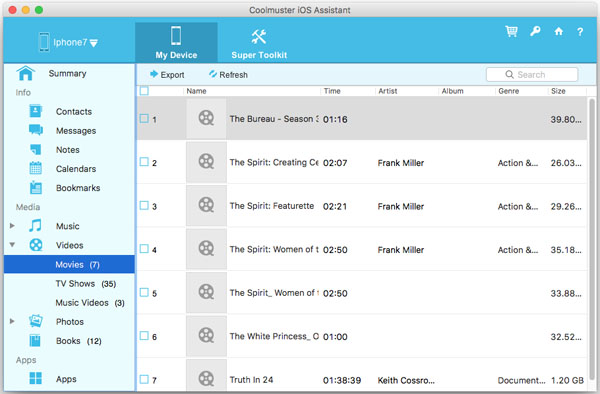
In nur wenigen Sekunden werden die gewünschten Wiedergabelisten auf Ihrem Mac-Computer gespeichert. Worauf wartest du noch? Klicken Sie einfach auf das untenstehende Symbol, um die kostenlose Testversion dieser Software zu erhalten, und probieren Sie es selbst aus!

 Weitere Lösungen
Weitere Lösungen
 Ist es möglich, iPhone-Wiedergabelisten ohne iTunes mit Mac zu synchronisieren? Der einfachste Weg ist hier
Ist es möglich, iPhone-Wiedergabelisten ohne iTunes mit Mac zu synchronisieren? Der einfachste Weg ist hier